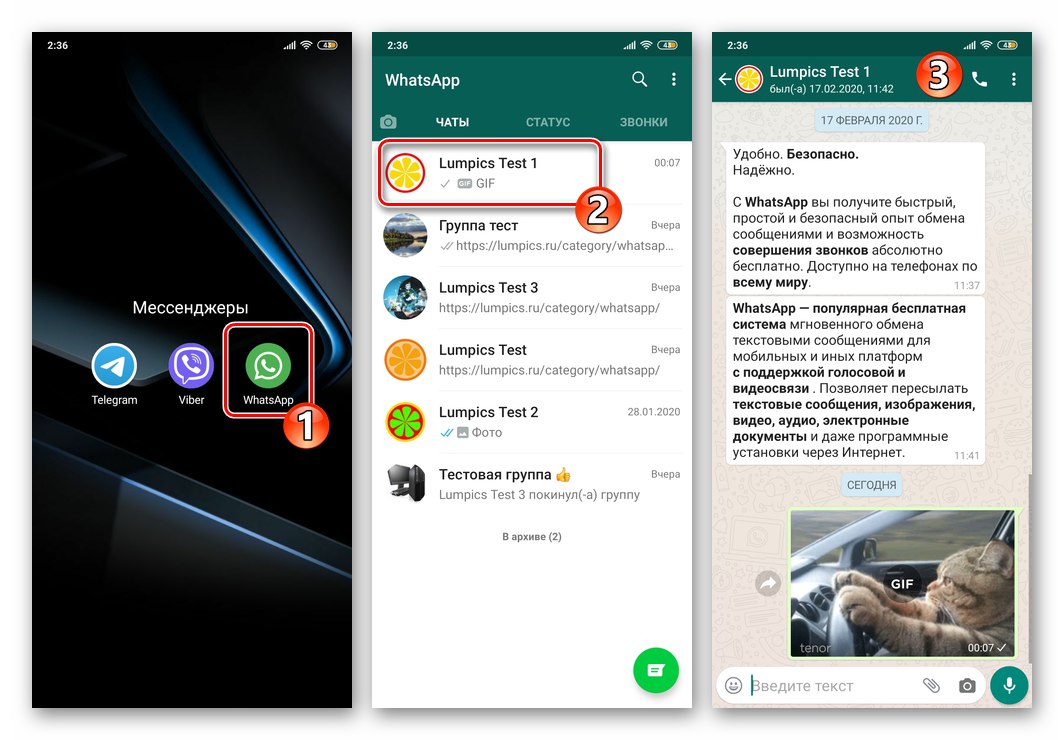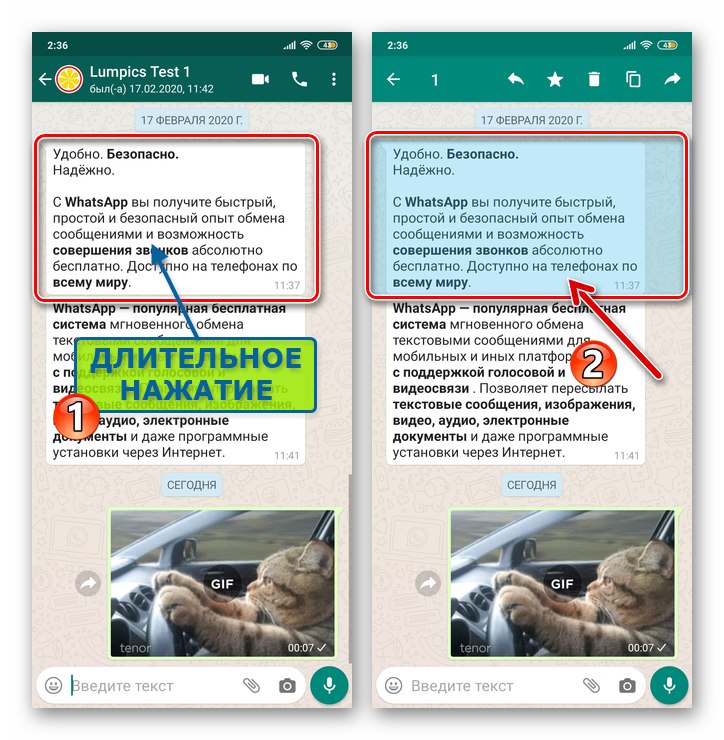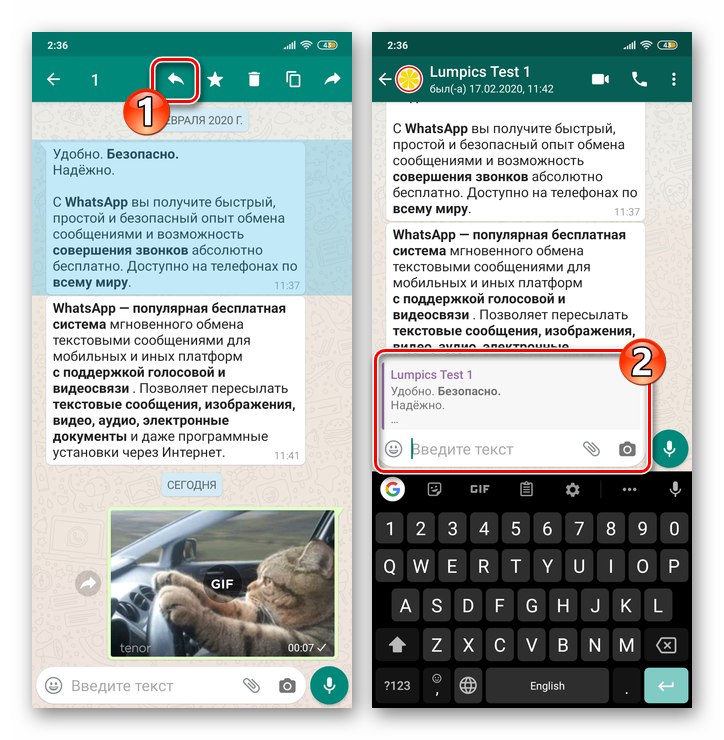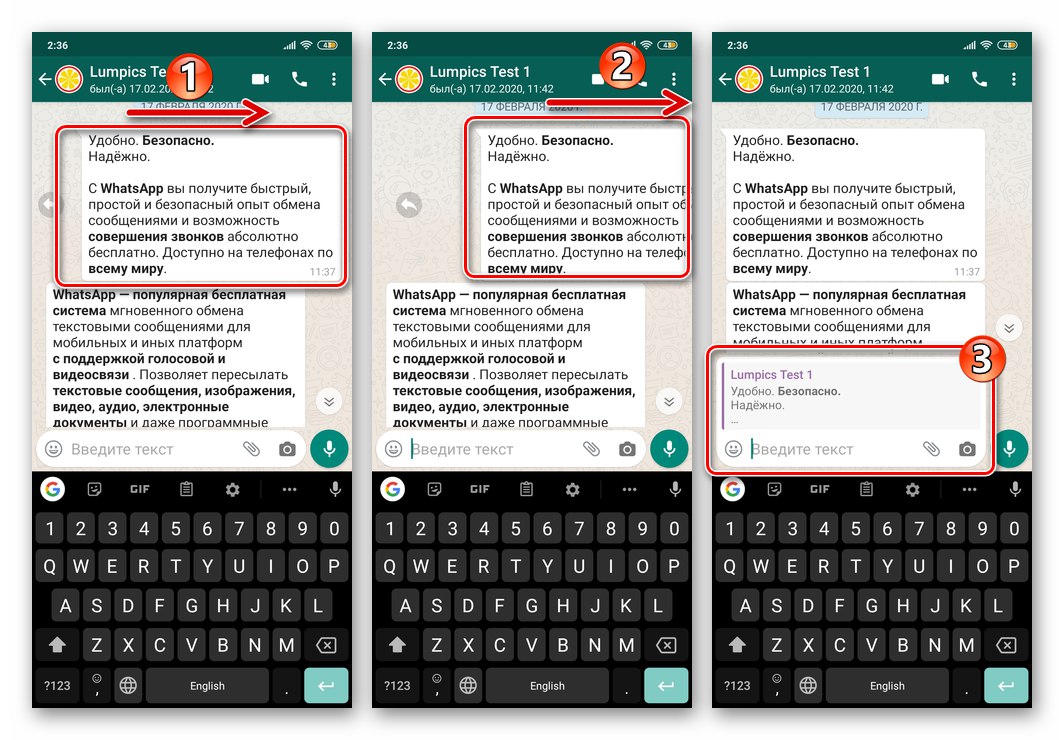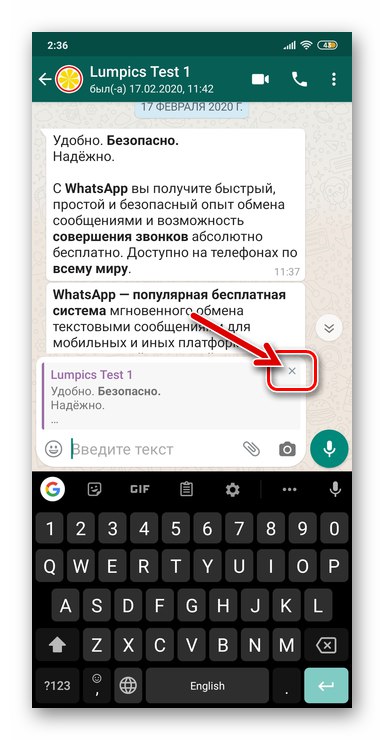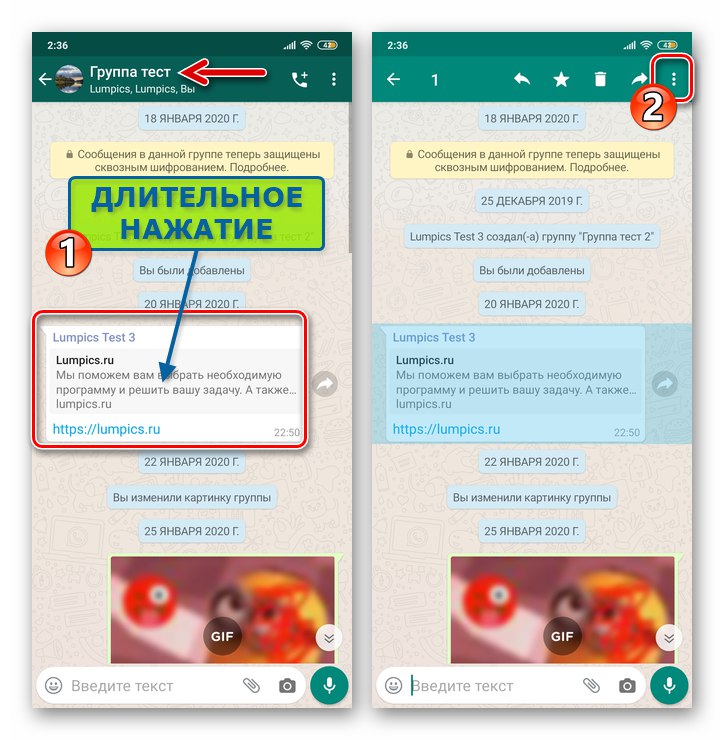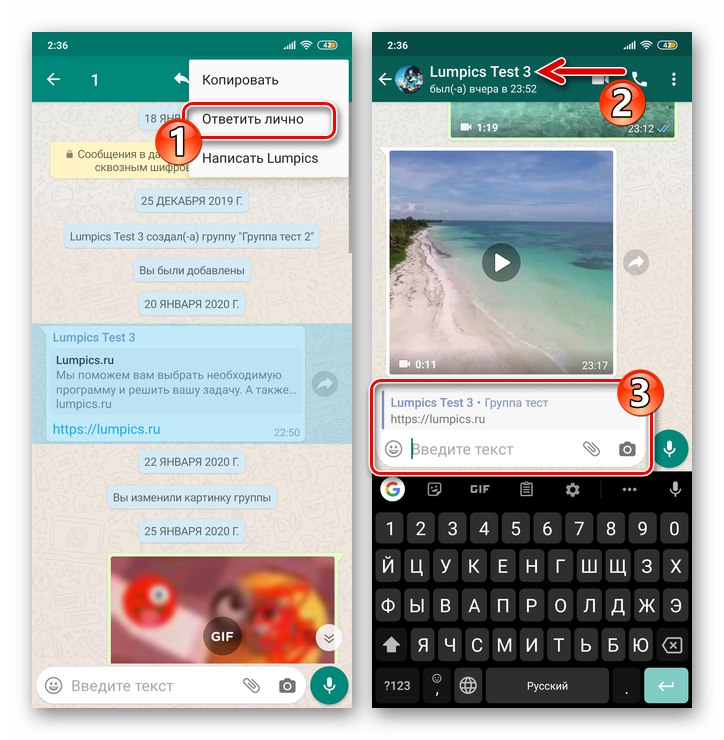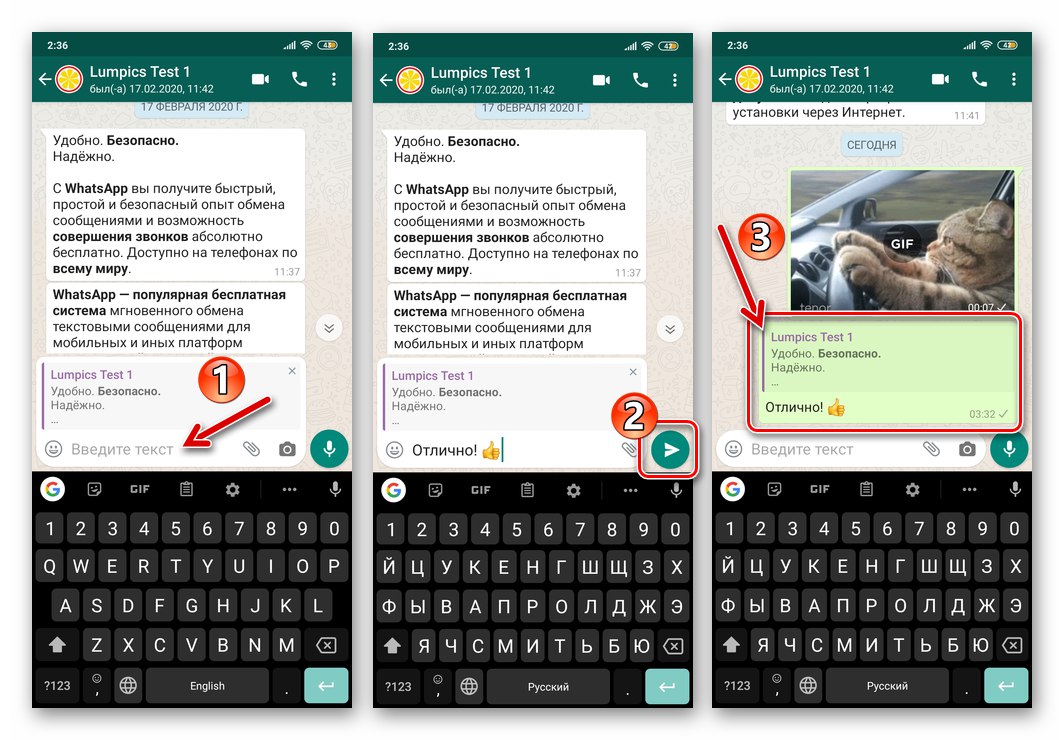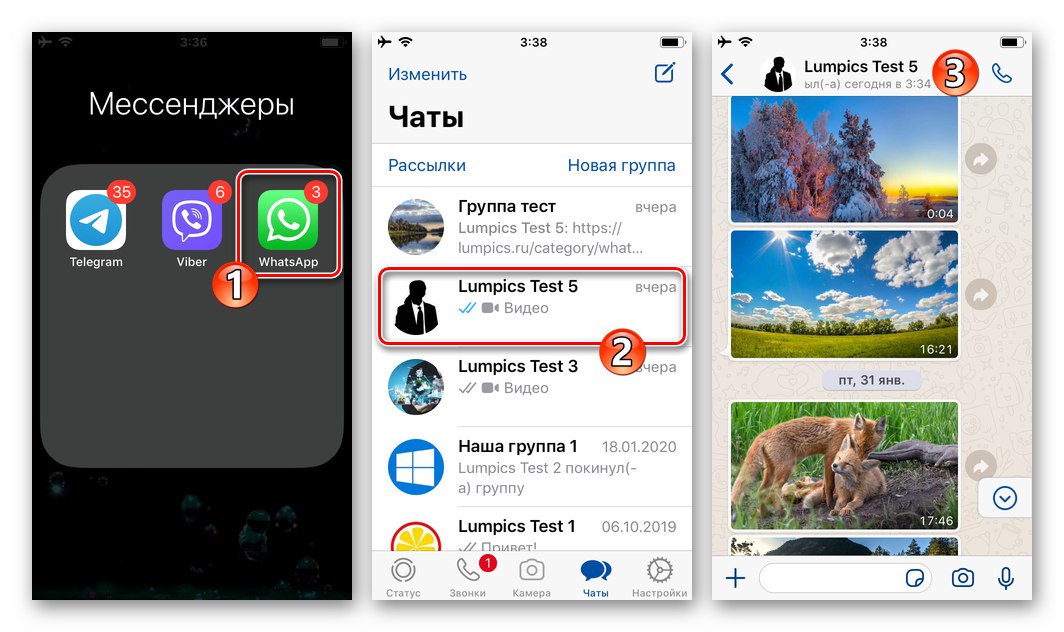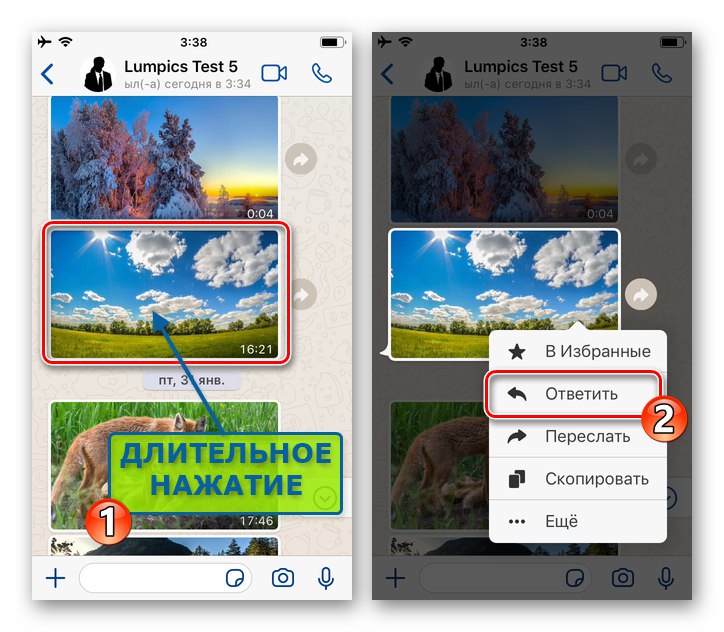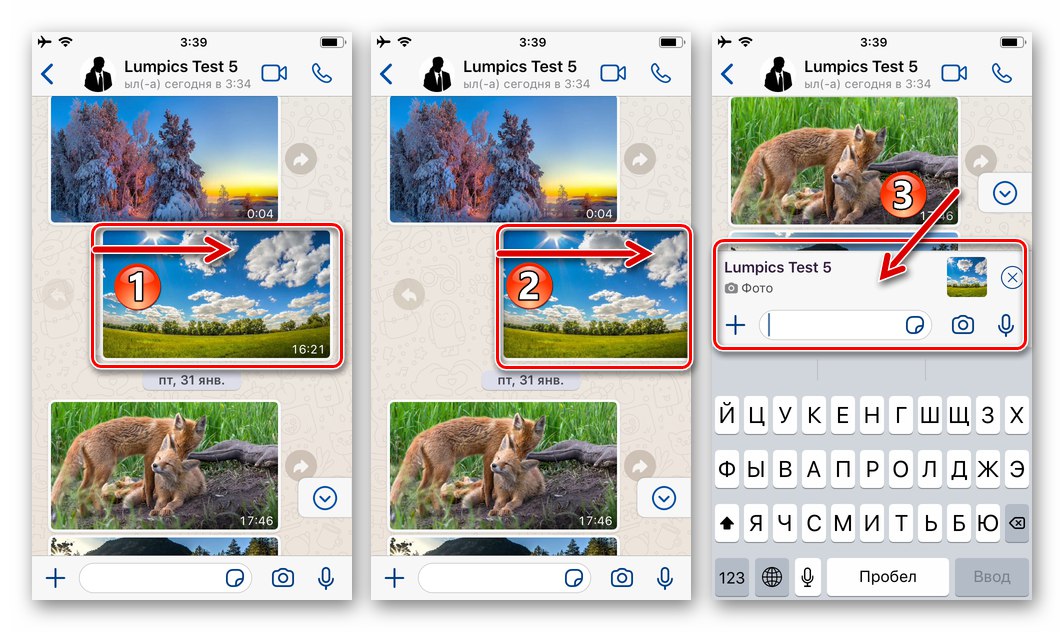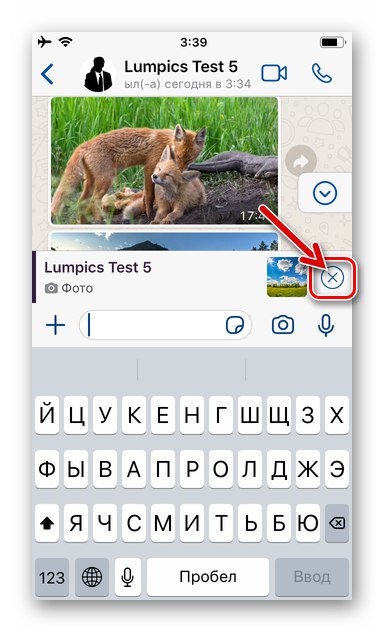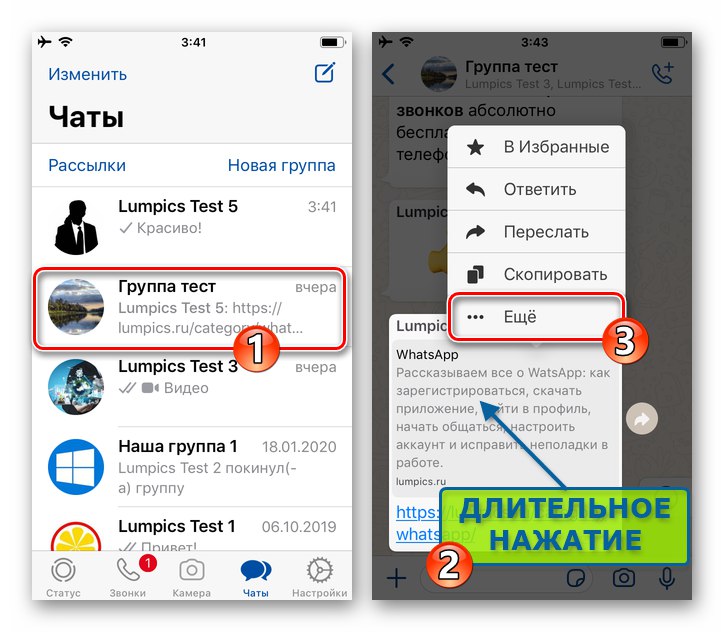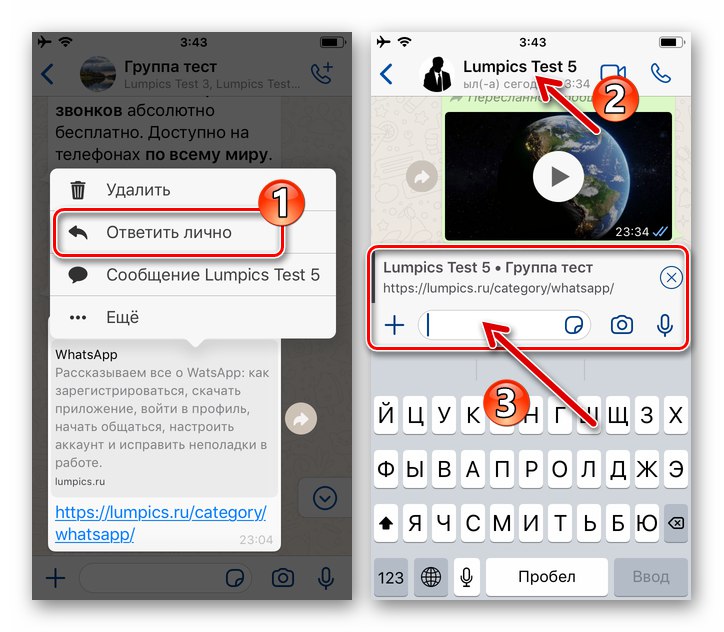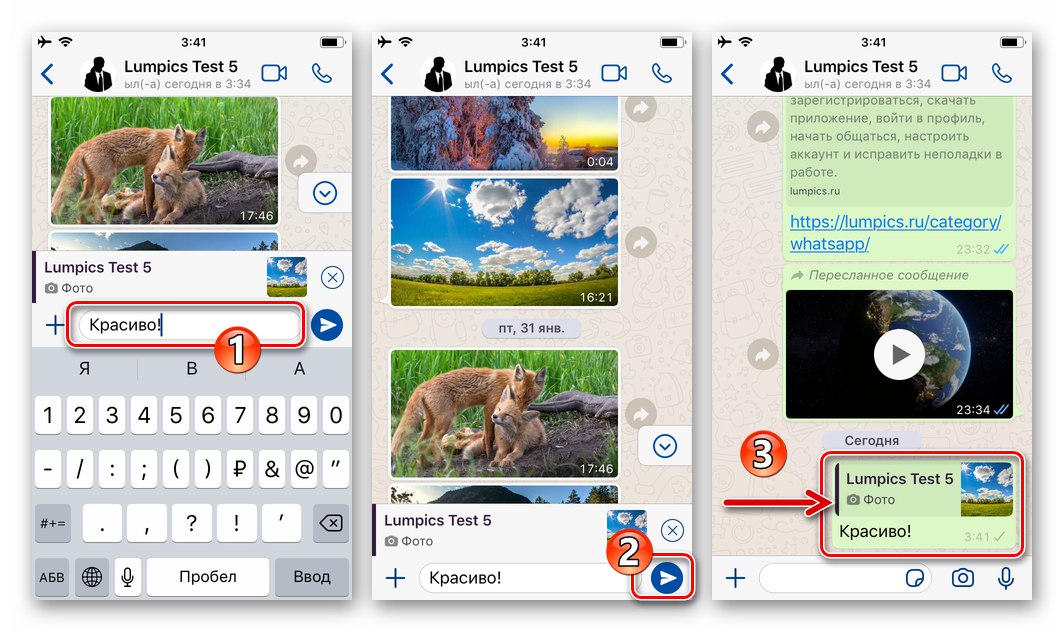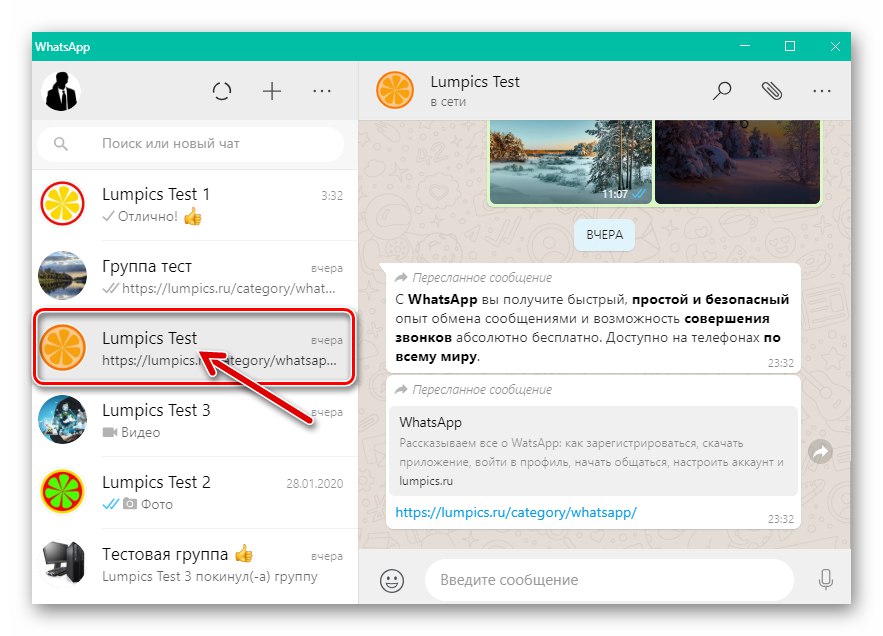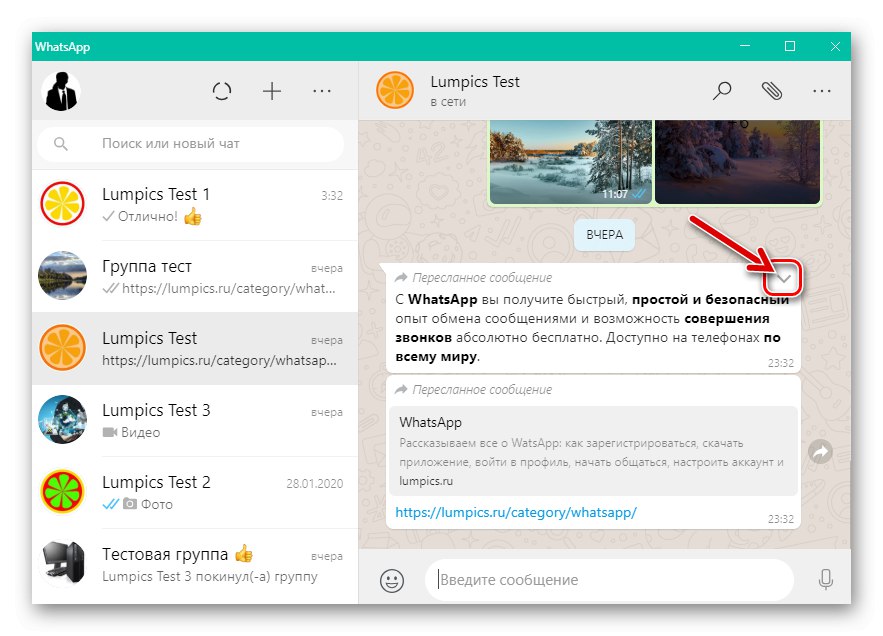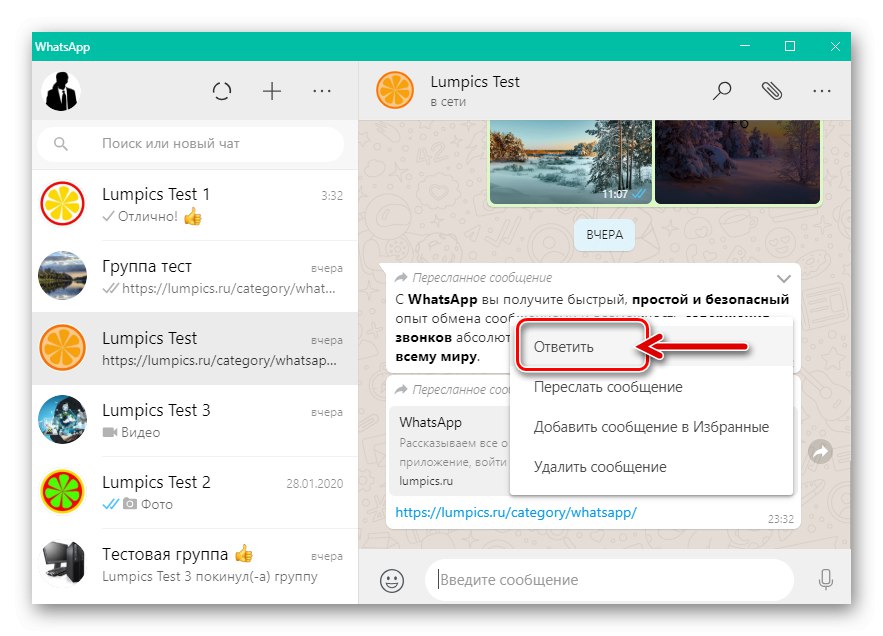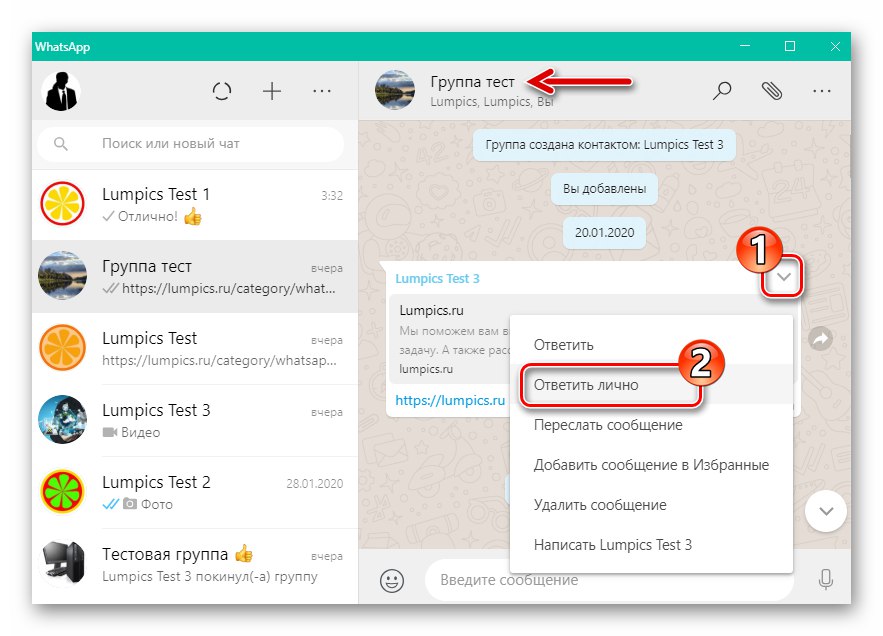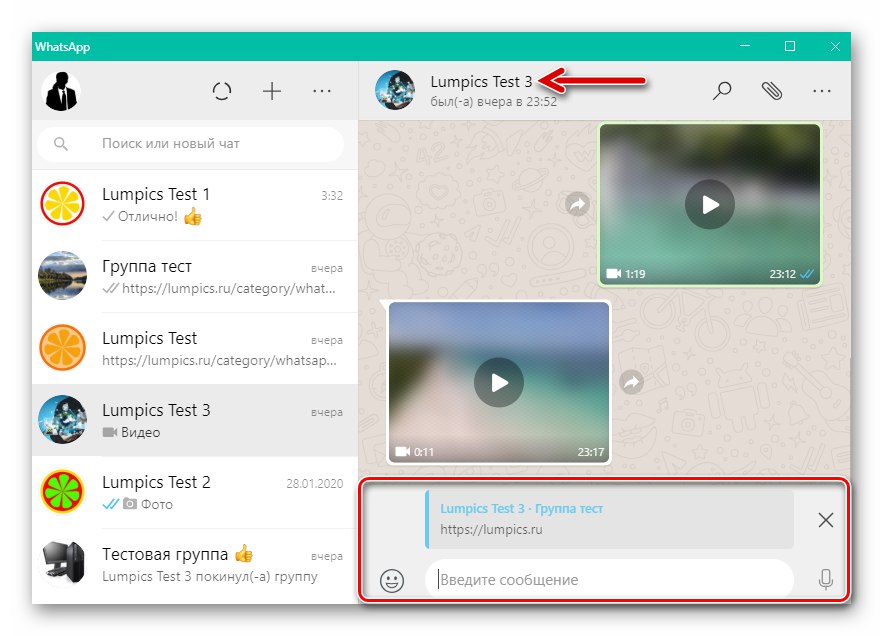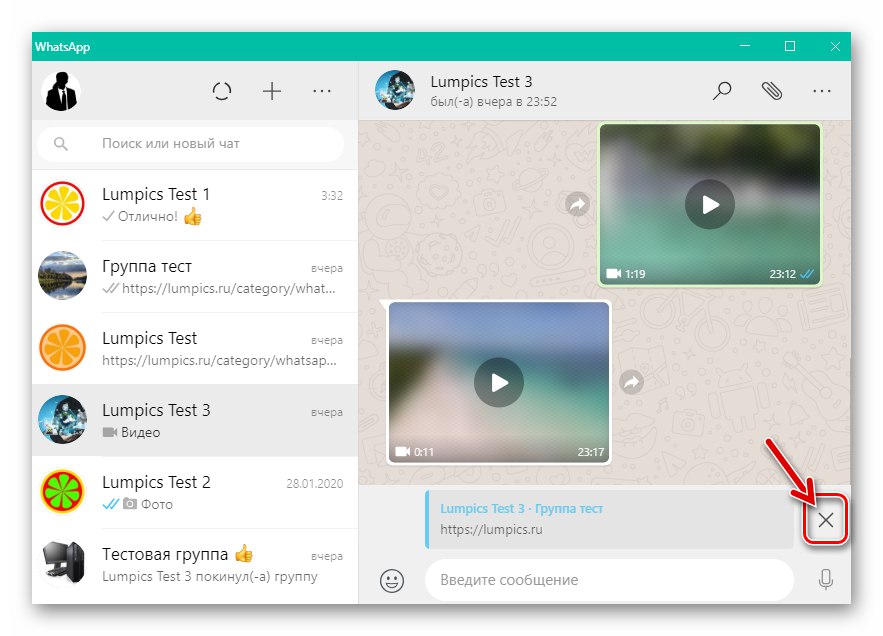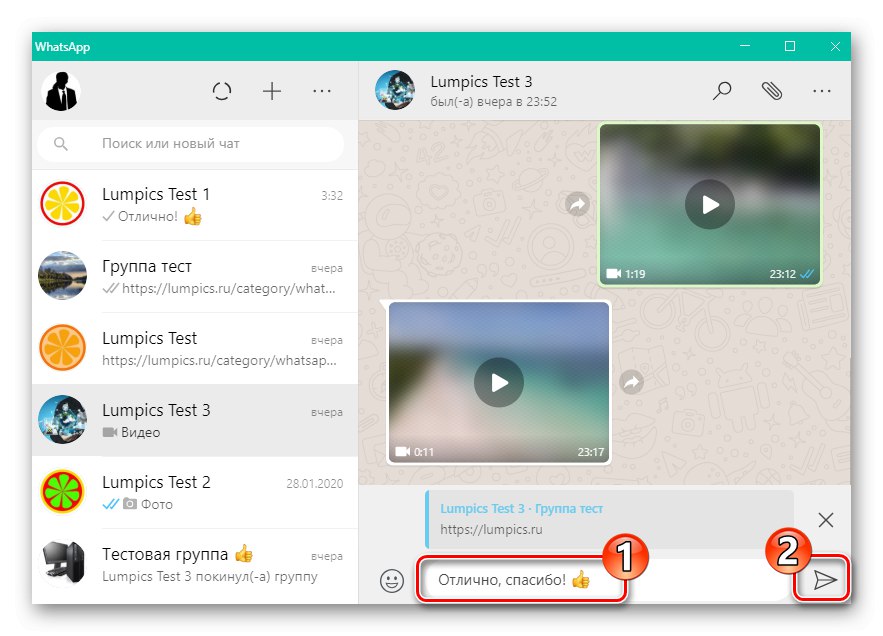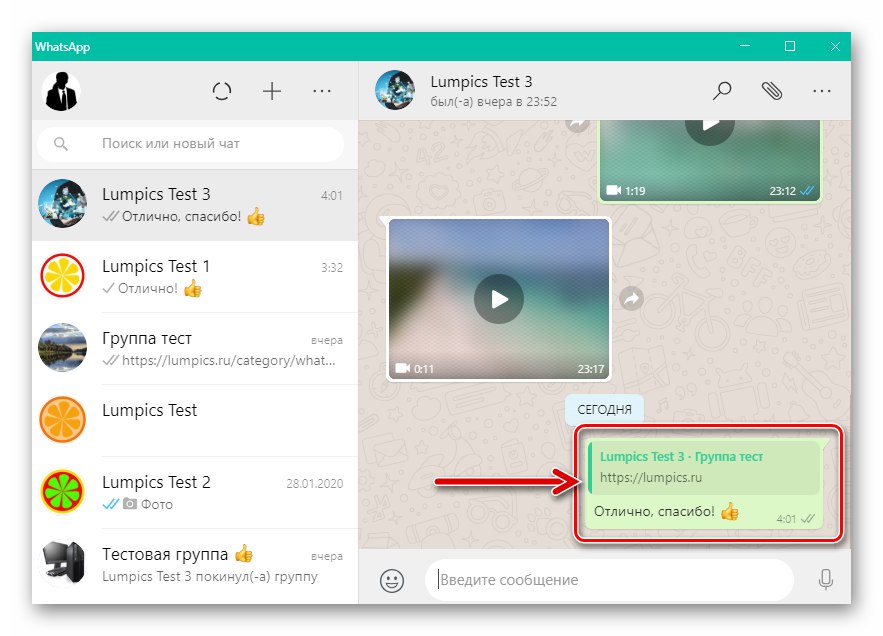Vsebina
V procesu dopisovanja prek WhatsAppa, še posebej, če poteka v številnih skupinskih klepetih, je pogosto treba sogovorniku navesti njegovo posebno sporočilo, oblikovati in poslati svoj odgovor nanj. Messenger ponuja funkcijo odzivanja na določeno sporočilo, v tem članku pa bomo prikazali, kako uporabljati to funkcijo v napravi Android, iPhone in računalniku, ki ga nadzoruje Windows.
Android
IN WhatsApp za AndroidČe želite poklicati funkcijo odzivanja na določeno sporočilo, lahko uporabite eno od treh tehnik, ki so zelo enostavne za izvedbo.
- Odprite WhatsApp in, če tega še niste storili, pojdite na individualni ali skupinski klepet, kjer nameravate poslati odgovor na določeno sporočilo. Poiščite komentirano besedilo ali vsebino v korespondenci tako, da se pomikate po njej.
![WhatsApp za Android - preklopite na klepet, da odgovorite na določeno sporočilo sogovornika]()
- Nadaljnja dejanja so dvo varianta:
- Kliknite območje objave, ki jo želite komentirati. Ne prenehajte delovati, dokler na območjih za sporočila ne nastavite osvetlitve in hkrati na vrhu zaslona za klepet prikažete vrsto orodij.
![WhatsApp za Android - poudarjanje sporočila v pogovoru]()
Dotaknite se prvega elementa v meniju orodij - ukrivljene in levo usmerjene puščice. S tem dejanjem boste sporočilo, ki ga komentirate, postavili na posebno območje, ki se nahaja na koncu korespondence.
![WhatsApp za Android - v sporočilu pokličite funkcijo Odgovori na sporočilo]()
- Ali pa preprosto poskusite povleči sporočilo, na katerega želite odgovoriti, z zaslona klepeta v desno. Tak poskus, tako kot pri klicanju elementa v meniju z možnostmi, ki veljajo za dohodno sporočilo, bo privedel do dejstva, da bo podvojen v posebnem območju, ki bo prikazano na koncu pogovora.
![WhatsApp za Android - pokličite možnost Odgovori tako, da povlečete komentirano sporočilo v desno]()
- Kliknite območje objave, ki jo želite komentirati. Ne prenehajte delovati, dokler na območjih za sporočila ne nastavite osvetlitve in hkrati na vrhu zaslona za klepet prikažete vrsto orodij.
- Če si premislite, da bi odgovorili na določeno sporočilo drugega udeleženca programa messenger, tapnite križ v zgornjem desnem kotu območja, ki vsebuje kopijo besedila ali predstavnostnih podatkov.
![WhatsApp za Android Preklic odgovora na določeno sporočilo v pogovoru]()
- V skupinskih klepetih je poleg zgoraj opisane priložnosti, zaradi katere je vaš odgovor viden vsem udeležencem v dopisovanju, na voljo tudi možnost, ki vam omogoča, da odgovorite osebi, ki je podatke objavila osebno, to pomeni, da začnete dialog z njo:
- Sporočilo z dolgim pritiskom označite na območju, ki ga zaseda, nato pritisnite tri pike v zgornjem desnem kotu zaslona.
- Prosim izberite "Odgovori osebno" v prikazanem meniju - to vas bo pripeljalo do individualnega klepeta z avtorjem sporočila, poslanega skupini, in pripravili "teren", da mu napišete odgovor.
![WhatsApp za Android izberite sporočilo v skupinskem klepetu, pojdite v meni z možnostmi]()
![Možnost WhatsApp za Android Odgovorite osebno avtorju sporočila, objavljenega v skupinskem klepetu]()
- Za dokončanje rešitve naše težave je še vedno, da v polje za vnos vnesete besedilo svojega odziva na sporočilo drugega uporabnika in kliknete gumb "Pošlji".
![WhatsApp za Android piše in odgovori na določeno sporočilo v klepetu]()
iPhone
Uporabniki WhatsApp za iOS, tako kot tisti, ki imajo raje zgoraj opisani Android, lahko uporabijo funkcijo odzivanja na določeno sporočilo, prejeto v sporočilu, pri čemer ne uporabljajo edine tehnike. Poleg tega je vse narejeno po podobnih algoritmih, razlike v dejanjih pa narekuje le drugačen videz imenovanih elementov vmesnika za sel.
- Poiščite sporočilo, ki ga želite komentirati, tako da odprete in se pomikate po dialogu ali skupinskem klepetu, ki ga vsebuje v WhatsApp na vašem iPhoneu. Naj vas spomnimo, da je to lahko ne le besedilno sporočilo, ampak tudi fotografija, video, GIF-animacija, glasovno sporočilo.
![WhatsApp za iOS zažene sel, preklopi na korespondenco s sporočilom za odgovor]()
- Če želite priklicati funkcijo odgovora, naredite eno od naslednjih dveh dejanj:
- Z dolgim dotikom v območju dohodnega sporočila v klepetu odprite meni z možnostmi, ki veljajo zanj, kliknite na element "Odgovoriti" prikazanega seznama.
- Povlecite sporočilo v desno - posledično bo ostalo na svojem mestu, vendar se bo podvojilo v posebnem območju na koncu dopisovanja.
![WhatsApp za iOS pokliče kontekstni meni klepetalnega sporočila - element Odgovori]()
![WhatsApp za iOS pokliče funkcijo za odgovor na sporočilo tako, da povleče sporočilo v desno]()
- Če pokličete funkcijo odgovora v sporočilu, lahko prekličete namero, da jo uporabite, če si premislite. Če želite to narediti, tapnite križ v krogu, ki je prikazan na območju, kjer je bilo podvojeno komentirano sporočilo.
![WhatsApp za iOS preklic klica funkcije Odgovori na sporočilo v sporočilu]()
- Če oblikujete odgovor na besedilo ali vsebino, objavljeno v skupinskem klepetu, vendar ne želite, da je na voljo vsem članom združenja, uporabite možnost, namenjeno odpiranju dialoga z avtorjem sporočila:
- Izberite jo z dolgim pritiskom na sporočilo, ki ga je objavil drug uporabnik skupine. Kliknite "Več" v prikazanem kontekstnem meniju.
- Dotaknite se "Odgovori osebno" na naslednjem seznamu funkcij - to vas bo pripeljalo do individualnega klepeta z avtorjem tega ali onega sporočila in vam omogočilo, da v zasebni korespondenci izrazite svoje mnenje o tem vprašanju.
![Funkcija WhatsApp za iOS Odgovorite osebno za sporočila, objavljena v skupinskih klepetih]()
![Funkcija WhatsApp za iOS Odgovorite osebno za sporočila v skupinskem klepetu]()
- Zadnji korak na poti do reševanja problema, ki je v naslovu članka napovedan iz iPhona, je pisanje odzivnega besedila v območju "Komentirano" in ga pošljete sogovornikom (sogovornikom).
![WhatsApp za iOS ustvari odgovor na določeno sporočilo sogovornika in ga pošlje v klepet]()
Windows
Funkcija, obravnavana v tem gradivu, je na voljo tudi v aplikaciji, ki podvaja dogajanje v mobilni različici sel WhatsApp za osebni računalnik, lahko pa ga uporabljajo tudi uporabniki spletne različice obravnavanega sistema za izmenjavo informacij.
- Odprite klepet, sporočilo iz katerega zahteva vaš odgovor. Kazalec miške postavite na območje z besedilom ali vsebino, ki komentira.
![WhatsApp za Windows preklopi na dopisovanje z drugim uporabnikom sel]()
- Kliknite element, da pokličete meni dejanj, ki veljajo za sporočilo, ki je narejeno v obliki puščice navzdol in se nahaja v zgornjem desnem kotu območja, zasedenega z besedilom ali vsebino.
![Element klica v kontekstnem meniju sporočila WhatsApp za Windows]()
- Kliknite "Odgovoriti" na prikazanem seznamu funkcij.
![Element WhatsApp za Windows Odgovori v kontekstnem meniju sporočila]()
- Ko komunicirate v skupinah in ne želite ustvariti situacije, v kateri bodo vaši odgovori na sporočila drugih udeležencev vidni vsem uporabnikom, ki so vstopili v klepet, izberite element v zgornjem meniju "Odgovori osebno".
![Možnost WhatsApp za Windows Odgovorite osebno v kontekstnem meniju sporočila skupinskega klepeta]()
To se bo odprlo pred dialogom z avtorjem komentarja besedila ali medijskih podatkov, nato pa lahko svoje mnenje o objavljenih informacijah skupinskega klepeta pošljete izključno na njegov naslov.
![WhatsApp za Windows preklopi na dialog z uporabnikom, ki je v skupini pustil sporočilo, in odgovori na njegovo sporočilo]()
- Če si premislite, da bi komentirali to ali ono izjavo sogovornika, kliknite križec na območju, ki se nahaja na koncu korespondence, s kopiranim sporočilom drugega udeleženca sel.
![WhatsApp za Windows opozarja na namen uporabe odgovora na sporočilo]()
- Če želite dokončati oblikovanje in poslati komentar, ga zapišite v polje za vnos besedila
![WhatsApp za Windows piše odgovor na določeno sporočilo drugega člana sel]()
in nato kliknite na gumb "Pošlji".
![WhatsApp za Windows - rezultat funkcije Odgovori na sporočilo]()
Kot lahko vidite, v programu WhatsApp ni težko uporabiti funkcije odzivanja na določeno sporočilo, ne glede na želeno različico odjemalske aplikacije storitve. S preprostostjo njegove izvedbe lahko obravnavana možnost bistveno poveča učinkovitost izmenjave informacij prek selnika in po potrebi naredi dopisovanje bolj strukturirano in razumljivo za prihodnjo analizo.